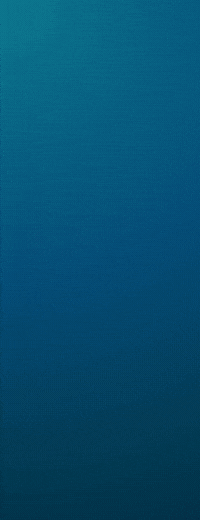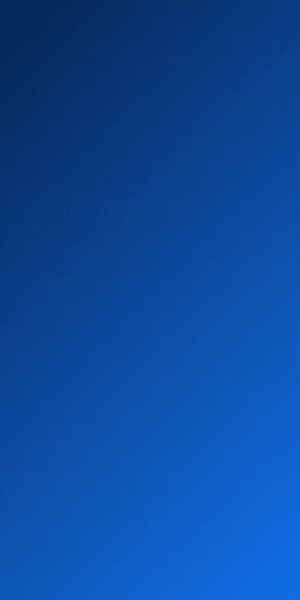משתמשים רבים שואלים:
"איך ניתן למצוא בקלות את האשכולות המעניינים אותי"?
האמת, שיש דרכים רבות ומגוונות לשימוש באתר, וכל משתמש מסגל לעצמו עם הזמן את הדרך הנוחה לו ביותר. לפניכם כמה מהן, כדי שתוכלו לנסות ולבחור את המתאימה לכם.
 הנושאים החמים - הנושאים שכולם מדברים עליהם!
הנושאים החמים - הנושאים שכולם מדברים עליהם!
נושאים מדוברים, נבחרים ע"י מספר פרמטרים, כמו צפיות/תגובות ועוד, זוכים בהגדרה של "נושא חם".
אם מרתק אתכם מה הכי מעסיק בתקופה זו את הפרוגיסטים, כנסו לנושאים החמים...
"איך ניתן למצוא בקלות את האשכולות המעניינים אותי"?
האמת, שיש דרכים רבות ומגוונות לשימוש באתר, וכל משתמש מסגל לעצמו עם הזמן את הדרך הנוחה לו ביותר. לפניכם כמה מהן, כדי שתוכלו לנסות ולבחור את המתאימה לכם.
הסדר אקראי כמובן:
מה חדש (הודעות חדשות), התראות, נושא חם, נושאים במעקב, פורום במעקב, אשכולות שלך, תגובות שלך, רשימת הפורומים, משתמשים במעקב, חיפוש באתר, חיפוש דרך גוגל, מיון לפי צפיות / תגובות וכדו', נושאים והודעות לפי משתמשים, תגיות, מקדם, ועוד ועוד.
מה חדש (הודעות חדשות), התראות, נושא חם, נושאים במעקב, פורום במעקב, אשכולות שלך, תגובות שלך, רשימת הפורומים, משתמשים במעקב, חיפוש באתר, חיפוש דרך גוגל, מיון לפי צפיות / תגובות וכדו', נושאים והודעות לפי משתמשים, תגיות, מקדם, ועוד ועוד.
בכפתור "מה חדש" בסרגל בראש העמוד, תגיעו לאזור ההודעות האחרונות בפורומים כולם, עם אפשרות לבחור "הודעות אחרונות" לכל ההודעות האחרונות, או מאמרים חדשים / מודעות חדשות וכדו'.

נושאים מדוברים, נבחרים ע"י מספר פרמטרים, כמו צפיות/תגובות ועוד, זוכים בהגדרה של "נושא חם".
אם מרתק אתכם מה הכי מעסיק בתקופה זו את הפרוגיסטים, כנסו לנושאים החמים...
בדף הבית, או בלחיצה על כפתור "פורומים" תגיעו לרשימת כלל הפורומים באתר, וכך תוכלו למצוא את מבוקשכם לפי הנושא, צילום/גרפיקה/פרסום/עימוד/אא"ר/כלכלה/תזונה/בריאות ועוד...
בכניסה לפורום המעניין אתכם, תראו תחילה את ההודעות האחרונות, אך תוכלו למיין את הנושאים לפי צפיות / תגובות, או לפי מפרסם הנושא / מקדם ועוד, בלחיצה בראש העמוד על "מסננים", כך:
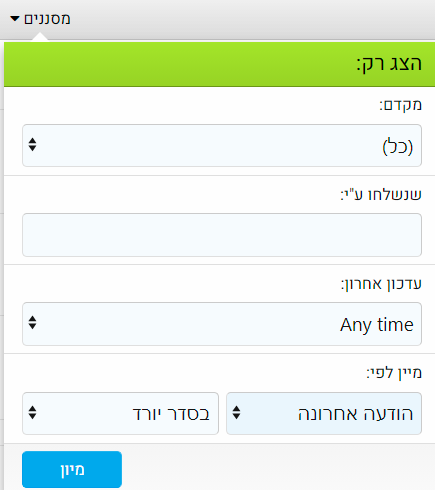
בכניסה לפורום המעניין אתכם, תראו תחילה את ההודעות האחרונות, אך תוכלו למיין את הנושאים לפי צפיות / תגובות, או לפי מפרסם הנושא / מקדם ועוד, בלחיצה בראש העמוד על "מסננים", כך:
אם נתקלתם באשכול שמעניין אתכם, גללו לראש העמוד, ובחרו לעקוב אחריו (עם התראה למייל או רק לפעמון כאן למעלה, או אפילו עם התראה קופצת לדפדפן), וכך תוכלו למצוא אותו בקלות מיד, והוא לא יאבד לכם בין אלפי האשכולות באתר.
ברגע שמישהו יגיב בו, אתם תקבלו התראה, וכן תוכלו למצוא את הנושאים במעקב בלשונית "במעקב שלך" (קיימת בראש העמוד כשאתם נמצאים בתוך אשכול אחר).
עוד בעניין מעקב אחר נושאים - עיין כאן.
ברגע שמישהו יגיב בו, אתם תקבלו התראה, וכן תוכלו למצוא את הנושאים במעקב בלשונית "במעקב שלך" (קיימת בראש העמוד כשאתם נמצאים בתוך אשכול אחר).
עוד בעניין מעקב אחר נושאים - עיין כאן.
יש לכם פורום ספציפי שמאד מעניין אתכם? זה בשבילכם!
ניתן להיכנס לפורום מסוים, ולבחור מעקב אחר הפורום כולו, ולבחור אם לקבל התראה על כל הודעה חדשה או על כל נושא חדש שנפתח, כך לא תפספסו שום דבר!
הנושאים לא יכנסו ל'מעקב שלך' אם לא תעקבו ספציפית על נושא מסוים, אבל כן תקבלו התראה על כל אשכול/הודעה חדשה (כפי בחירתכם).
ניתן להיכנס לפורום מסוים, ולבחור מעקב אחר הפורום כולו, ולבחור אם לקבל התראה על כל הודעה חדשה או על כל נושא חדש שנפתח, כך לא תפספסו שום דבר!
הנושאים לא יכנסו ל'מעקב שלך' אם לא תעקבו ספציפית על נושא מסוים, אבל כן תקבלו התראה על כל אשכול/הודעה חדשה (כפי בחירתכם).
אחד הדברים שבטח תרצו, זה למצוא את האשכולות שלכם, שאתם פתחתם.
ניתן להגיע לזה בלשונית "מצא אשכולות" (בראש העמוד כשאתם בתוך אשכול אחר).
או מתוך עמוד הפרופיל שלכם > חפש > מצא את כל הנושאים שנפתחו ע"י XYZ.
ניתן להגיע לזה בלשונית "מצא אשכולות" (בראש העמוד כשאתם בתוך אשכול אחר).
או מתוך עמוד הפרופיל שלכם > חפש > מצא את כל הנושאים שנפתחו ע"י XYZ.
הגבתם באשכול מסוים? מחפשים אותו? יש הרבה דרכים להגיע אליו...
כברירת מחדל, אשכול שהגבתם בו נכנס למעקב שלכם, אלא אם שיניתם את זה בהעדפות שלכם, כך שתוכלו למצוא אשכול שהגבתם בו בנושאים במעקב.
תוכלו גם ללחוץ על מספר ההודעות שלכם בריחוף על הפרופיל שלכם, או בלשונית "מצא אשכולות" הנ"ל, או בפרופיל המלא > חפש כנ"ל. וכן ניתן ללחוץ על הכפתור "התוכן שלך" בחלונית הפרופיל שבסרגל העליון.
כברירת מחדל, אשכול שהגבתם בו נכנס למעקב שלכם, אלא אם שיניתם את זה בהעדפות שלכם, כך שתוכלו למצוא אשכול שהגבתם בו בנושאים במעקב.
תוכלו גם ללחוץ על מספר ההודעות שלכם בריחוף על הפרופיל שלכם, או בלשונית "מצא אשכולות" הנ"ל, או בפרופיל המלא > חפש כנ"ל. וכן ניתן ללחוץ על הכפתור "התוכן שלך" בחלונית הפרופיל שבסרגל העליון.
אתם עוקבים אחר משתמש שנותן לכם השראה? זו דרך מעולה למצוא אשכולות שפספסתם, לכו לעדכונים ממשתמשים במעקב שלכם, ראו היכן הם הגיבו / נתנו תודה, וכנסו לשם, סיכוי רב שאתם תאהבו גם את האשכול ההוא...
מחפשים אשכול בנושא מסוים? בצעו חיפוש בשלל דרכים, בטוח שתמצאו כמה.
ניתן לחפש בחיפוש מהיר למעלה בצד שמאל. או בחיפוש מתקדם שם, עם אפשרויות רבות (תאריך / משתמשים / פורומים / מקדמים ועוד). או לבצע חיפוש בגוגל עם מילות המפתח שלכם יחד עם המילה "פרוג" כך תמצאו במהירות את האשכולות שחיפשתם.
עוד בעניין חיפוש בפרוג - עיין כאן.
ניתן לחפש בחיפוש מהיר למעלה בצד שמאל. או בחיפוש מתקדם שם, עם אפשרויות רבות (תאריך / משתמשים / פורומים / מקדמים ועוד). או לבצע חיפוש בגוגל עם מילות המפתח שלכם יחד עם המילה "פרוג" כך תמצאו במהירות את האשכולות שחיפשתם.
עוד בעניין חיפוש בפרוג - עיין כאן.
חוץ מחיפוש הודעות לפי משתמשים, ניתן בקלות להגיע להודעות שנכתבו ע"י משתמש מסוים, בריחוף על שם המשתמש שלו > לחיצה על מספר ההודעות שלו.
בראש כל אשכול, יכול פותח האשכול להוסיף תגיות, העוזרות רבות לחיפוש בגוגל, ולמציאת האשכול בקלות ע"י משתמשים בעתיד. לחיצה על תגית תוביל אתכם לכל האשכולות בעלי תגית זו, מומלץ לנסות!
תגיות נראות כך -

תגיות נראות כך -
כמעט כל אשכול בפורום כולל 'מקדם'.
המקדם תפקידו בעיקר להגדיר את נושא האשכול, אם הוא עזרה / בקשה /מידע שימושי וכדו', אך הוא משתמש גם ככפתור סינון יעיל, כך שאם אתם בפמ"ג ורוצים למצוא את כל האתגרים לשעבר, פשוט לחצו על המקדם "אתגר" ותגיעו לכל הנושאים בעלי מקדם זה. או שאתם באא"ר ורוצים למצוא את כל בקשות התפילה, לחצו על מקדם "בקשת תפילה" ותקבלו בחיפוש מהיר וממוקד את כל האשכולות של בקשות התפילה.
מקדם נראה כך -
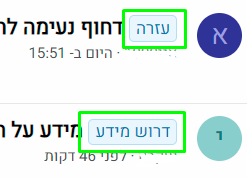
המקדם תפקידו בעיקר להגדיר את נושא האשכול, אם הוא עזרה / בקשה /מידע שימושי וכדו', אך הוא משתמש גם ככפתור סינון יעיל, כך שאם אתם בפמ"ג ורוצים למצוא את כל האתגרים לשעבר, פשוט לחצו על המקדם "אתגר" ותגיעו לכל הנושאים בעלי מקדם זה. או שאתם באא"ר ורוצים למצוא את כל בקשות התפילה, לחצו על מקדם "בקשת תפילה" ותקבלו בחיפוש מהיר וממוקד את כל האשכולות של בקשות התפילה.
מקדם נראה כך -

 הנושאים החמים
הנושאים החמים